Win10系统电脑屏幕分辨率无法调节怎么办?电脑屏幕分辨率不能修改怎么办?近日有很多用户询问电脑显示器分辨率不能修改的问题,下面就给大家分享解决方法。
解决方法:
1、在win10系统桌面空白处单击鼠标右键,在弹出的菜单中选择“屏幕分辨率”,如图所示:
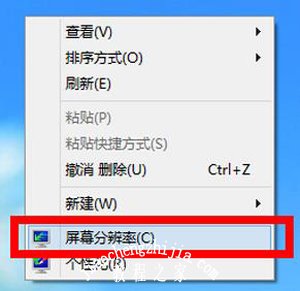
2、打开更改显示器外观界面后,点击“高级设置”,如图所示:
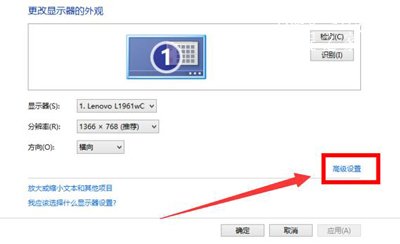
3、接着在适配器标签中点击“属性”按钮,如图所示:
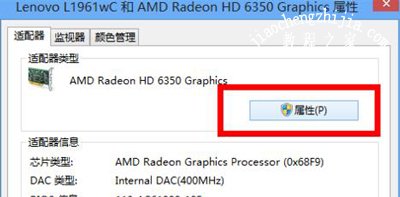
4、然后在graphics属性窗口中切换到“驱动程序”标签,点击“更新驱动程序”按钮,如图所示:
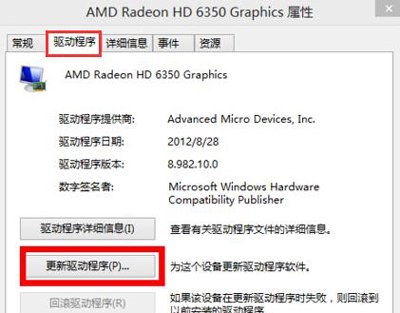
5、接下来在更新驱动程序软件界面选择“自动搜索更新的驱动程序软件”选项,如图所示:
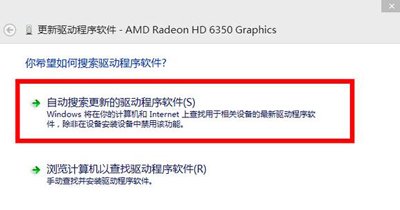
Win10相关问题解答:
Win10系统电脑IE浏览器打不开网页的解决方法
Win10系统电脑LOL英雄联盟玩不了的原因及其解决方法
Win10系统更新提示某些设置隐藏或者由你的组织来管理怎么办














